時間:2017-07-04 來源:互聯網 瀏覽量:
今天給大家帶來怎麼將win7電腦發射WiFi熱點,共享WiFi,將win7電腦發射WiFi熱點,共享WiFi的步驟,讓您輕鬆解決問題。
將win7電腦變身WiFi熱點,發射無線WiFi,讓手機、筆記本共享上網具體方法如下:
1以管理員身份運行命令提示符:
快捷鍵win+R→輸入cmd→回車
2啟用並設定虛擬WiFi網卡:
運行命令:netsh wlan set hostednetwork mode=allow ssid=zhaoyan key=zhaoyan123
此命令有三個參數,mode:是否啟用虛擬WiFi網卡,改為disallow則為禁用。
ssid:無線網名稱,最好用英文(以wuminPC為例)。
key:無線網密碼,八個以上字符(以wuminWiFi為例)。
以上三個參數可以單獨使用,例如隻使用mode=disallow可以直接禁用虛擬Wifi網卡。
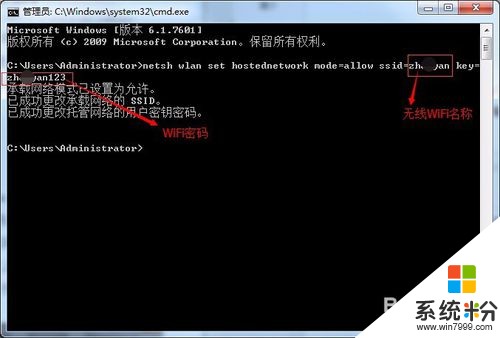 3
3開啟成功後,網絡連接中會多出一個網卡為“Microsoft Virtual WiFi Miniport Adapter”的無線連接2,為方便起見,將其重命名為共享WiFi。若沒有,隻需更新無線網卡驅動就OK了。
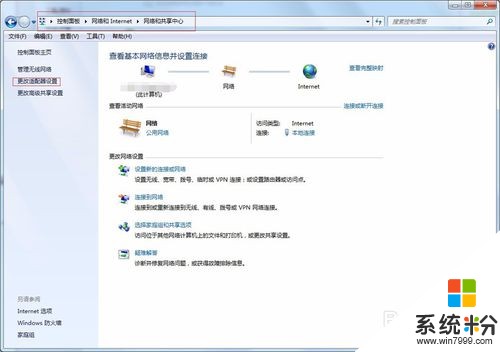
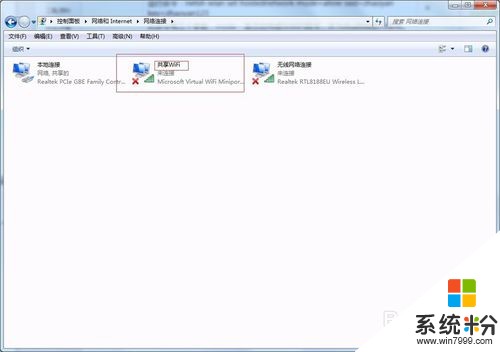 4
4設置Internet連接共享:
在“網絡連接”窗口中,右鍵單擊已連接到Internet的網絡連接,選擇“屬性”→“共享”,勾上“允許其他······連接(N)”並選擇“共享WiFi”。
確定之後,提供共享的網卡圖標旁會出現“共享的”字樣,表示“寬帶連接”已共享至“共享WiFi”。
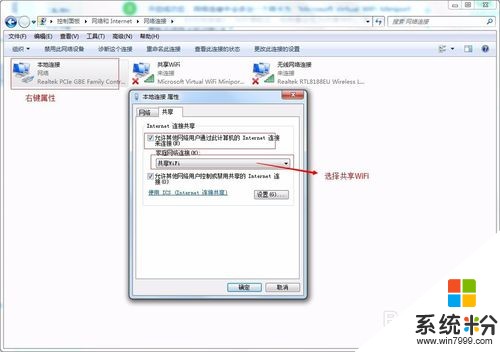 5
5開啟無線網絡:
繼續在命令提示符中運行:netsh wlan start hostednetwork
(將start改為stop即可關閉該無線網,以後開機後要啟用該無線網隻需再次運行此命令即可)
至此,虛擬WiFi的紅叉叉消失,WiFi基站已組建好,主機設置完畢。筆記本、帶WiFi模塊的手機等子機搜索到無線網絡zhaoyan,輸入密碼zhaoyan123,就能共享上網啦!
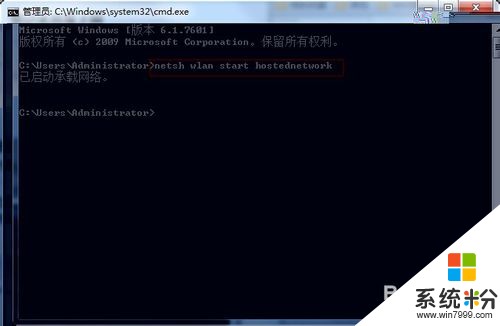
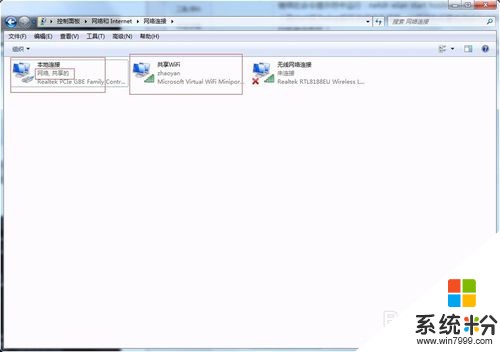 6
6顯示無線網絡信息命令:netsh wlan show hostednetwork
虛擬無線AP發射的WLAN是802.11g標準,帶寬為54Mbps。

以上就是怎麼將win7電腦發射WiFi熱點,共享WiFi,將win7電腦發射WiFi熱點,共享WiFi的步驟教程,希望本文中能幫您解決問題。